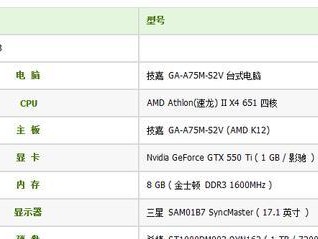在使用电脑连接宽带的过程中,有时会遇到一些问题,其中之一便是错误651。当出现错误651时,我们将无法正常连接网络,给我们的日常生活和工作带来很大的不便。本文将为大家介绍一些解决电脑连接宽带错误651的方法,帮助大家顺利恢复网络连接。

1.排查硬件故障:检查网线连接
在遇到错误651之前,先确保网线与电脑正确连接。检查网线两端是否插紧,并且没有损坏。若网线有问题,及时更换新的网线。
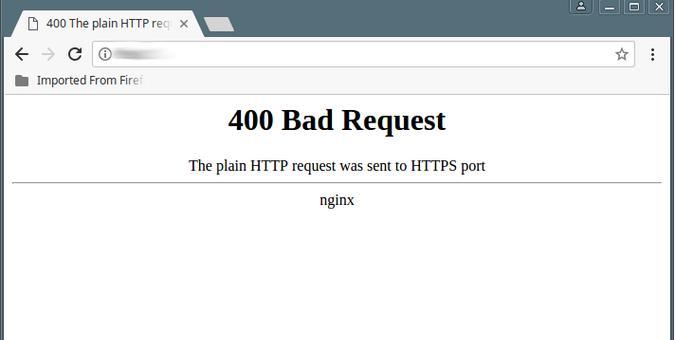
2.重启电脑和宽带设备
有时候,问题只是临时的网络故障,重启电脑和宽带设备可能就能解决。尝试先关机,然后再重新开机。同时也关闭宽带设备电源,等待片刻后再重新启动。
3.更新网络驱动程序

错误651可能是由于网络驱动程序过时或者损坏所致。打开设备管理器,找到网络适配器,右键点击选择“更新驱动程序”。系统会自动搜索并更新最新的驱动程序。
4.检查宽带拨号设置
在连接宽带之前,确保拨号设置正确。打开网络和共享中心,点击“更改适配器设置”,右键点击宽带连接,选择“属性”,在“网络”选项卡中检查设置是否正确。
5.重置TCP/IP协议栈
TCP/IP协议栈是用于网络通信的重要组成部分。打开命令提示符窗口,输入“netshintipreset”,并按下回车键。等待命令执行完毕后,重新启动电脑。
6.禁用IPv6
有时IPv6的设置可能导致错误651的出现。打开网络和共享中心,点击“更改适配器设置”,右键点击宽带连接,选择“属性”,在“网络”选项卡中找到“Internet协议版本6(TCP/IPv6)”,取消勾选后点击确定。
7.检查防火墙设置
防火墙也可能会影响宽带连接。打开控制面板,点击“WindowsDefender防火墙”,在左侧点击“允许应用或功能通过Windows防火墙”,确保宽带连接被允许通过防火墙。
8.清除临时文件
临时文件的过多可能会影响宽带连接。打开运行窗口,输入“%temp%”并按下回车键,选择所有文件并删除。同时,还可以清除浏览器的缓存和历史记录。
9.重建宽带连接
如果以上方法都不起作用,可以尝试重新建立宽带连接。在网络和共享中心中,点击“设置新的连接或网络”,按照向导的指引重新建立宽带连接。
10.更新操作系统
确保电脑的操作系统是最新版本,系统更新可能会修复一些网络连接问题。打开设置,点击“更新和安全”,选择“检查更新”并进行系统更新。
11.使用系统还原
如果错误651是在最近安装了新软件或更新驱动程序后出现的,可以尝试使用系统还原。打开控制面板,点击“系统和安全”,选择“文件历史”,找到系统还原选项并按照指引进行操作。
12.咨询宽带运营商
当以上方法都无效时,建议联系宽带运营商的客服人员。他们可能能提供更专业的解决方案。
13.定期维护和清理电脑
定期进行电脑维护和清理可以帮助提高网络连接稳定性。清理不必要的临时文件、卸载无用的程序、及时更新杀毒软件等都是重要的维护措施。
14.定期更新和升级网络设备
有时网络设备的固件需要更新,以提供更好的兼容性和稳定性。定期检查宽带路由器或调制解调器的固件更新,并按照官方指引进行升级。
15.参考技术论坛和社区
在遇到错误651时,可以参考一些技术论坛和社区,寻找其他用户的解决方案和经验分享。这些资源往往提供了各种各样的解决办法,可以帮助我们解决宽带连接问题。
电脑连接宽带时出现错误651确实会给我们带来不便,但通过排查硬件故障、更新驱动程序、检查拨号设置等一系列方法,我们能够解决这一问题并恢复网络连接。在遇到错误651时,不要慌张,按照本文介绍的方法一步步尝试,相信你很快就能摆脱这一困扰。同时,定期维护和清理电脑、更新网络设备也是保持网络连接稳定的重要步骤。如若问题无法解决,可以咨询宽带运营商的客服或参考技术论坛和社区。